Trabajo con atributos en el Inventario de activos
Los atributos describen activos y registros para proporcionar datos contextuales detallados. Cada atributo es una porción de datos o metadatos y puede representar información permanente o temporal. Puede existir una amplia gama de atributos, y los diferentes tipos de activos y tipos de registros pueden tener atributos muy diferentes. Aquí hay algunos ejemplos:
- Nombre
- Identificador
- Descripción
- Número de serie
- Información de contacto o del propietario
- Cuándo se creó el activo o el registro
- Cuándo se actualizó por última vez el activo o registro
- La ubicación física de un servidor
- La persona asignada a una computadora portátil de la empresa.
- Relaciones con otros activos o registros (por ejemplo, "Impactos", "Se ve afectado por", "Relacionado con", etc.)
- Archivos adjuntos de apoyo
En la analogía del archivador, los atributos son los datos y la información escritos en carpetas y hojas de papel.
Cómo funciona
Usted registra atributos en los activos y los registros.
Todos los atributos son instancias de un tipo de atributo. El tipo de atributo es una clase que define el formato y el comportamiento de sus atributos: en qué tipos de activos y qué tipos de registros aparecen, qué tipos de datos almacenan, si son datos obligatorios y cómo se ven y funcionan en la interfaz de usuario de Diligent One. Se puede decir que el tipo de atributo es un recipiente vacío y los atributos son definiciones. El comportamiento exacto de cada tipo de atributo está determinado por la forma en que ha sido configurado y por su relación con los tipos de activos, los tipos de registros y los roles.
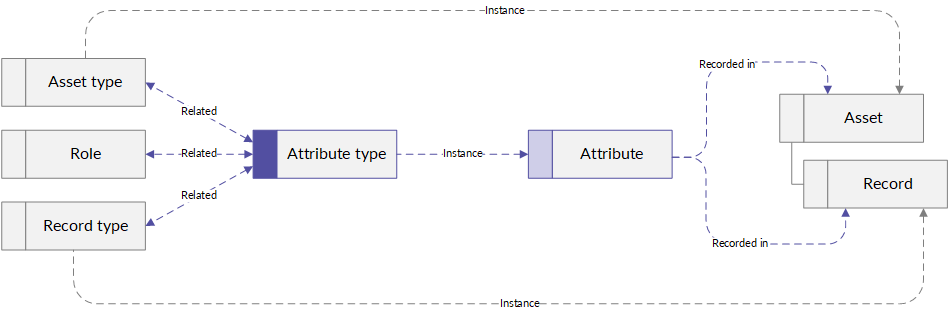
Ejemplo
Escenario
Su colega, Jorgeo, está incluido como propietario de varios elementos de terceros y su equipo utiliza las herramientas allí incluidas. Jorgeo está a punto de retirarse, por eso usted necesita que otro integrante del equipo, Ashley, pase a ser la propietaria de esos elementos de terceros.
Proceso
- Vaya al tipo de activo Tercero.
- Abra el elemento de terceros que desea reasignar y vaya a la ficha Detalles.
- Busque el atributo Propietario y cambie Jorgeo por Ashley.
- Repita este paso para cada activo que deba reasignar a Ashley.
Resultado
Ahora Ashley aparece como la propietaria de todos los activos de Jorgeo y será responsable de la gestión de riesgos de esos activos de aquí en adelante.
Crear, actualizar y organizar tipos de atributos
Creación de tipos de atributos
- Abra Launchpad.
Nota
Si su empresa utiliza más de una instancia en Diligent One, asegúrese de que la instancia apropiada esté activa.
- Seleccione Configuración de la organización > Configuración.
- Haga clic en Tipos de atributos. Se abre la página Tipos de atributos, que enumera todos los tipos de atributos existentes disponibles.
- Haga clic en + Agregar tipo de atributo. Se abre el cuadro de diálogo Agregar tipo de atributo.
- Complete los campos del cuadro de diálogo para crear un tipo de atributo.
- Haga clic en Agregar. El cuadro de diálogo se cierra y el tipo de atributo aparece en la lista de tipos de atributos.
Una vez creados, los tipos de atributos solo se pueden editar. No se pueden eliminar.
Actualización de los tipos de atributos
- Abra Launchpad.
Nota
Si su empresa utiliza más de una instancia en Diligent One, asegúrese de que la instancia apropiada esté activa.
- Seleccione Configuración de la organización > Configuración.
- Haga clic en Tipos de atributos. Se abre la página Tipos de atributos, que enumera todos los tipos de atributos existentes disponibles.
- Seleccione el tipo de atributo que desea editar. Se abre la página de ese tipo de atributo.
- Haga clic en Editar. La sección de Información general se activa y así puede editar Nombre visible, Información sobre herramientas y aspectos de Tipo de respuesta, y puede seleccionar o anular la selección de Requerido/a.
- Realice los cambios y haga clic en Guardar. Aparece un mensaje para notificarle que el tipo de atributo se guardó correctamente.
Los campos estáticos, como Nombre del administrador, Creado/a por, Actualizado/a por y Tipo de respuesta no se pueden cambiar. El Tipo de respuesta en sí no se puede cambiar, pero algunos de sus aspectos se pueden editar. Por ejemplo, si Tipo de respuesta es Booleano, Verdadero predeterminado se puede activar o desactivar.
Organización de los tipos de atributos en secciones
Los consultores de Diligent también pueden ayudarlo a organizar en secciones contraíbles los tipos de atributos asociados con un tipo de registro o activo determinado. Cómo funciona:
- Los tipos de atributos pueden aparecer en varias secciones. Por ejemplo, si configura un tipo de archivo para que tenga una sección Panorama y Personas clave, puede incluir el tipo de atributo Propietario del negocio en ambas secciones. Si actualiza un propietario de negocio de un activo en una sección, el valor actualizado aparecerá automáticamente en la otra.
- Puede ocultar los tipos de atributos evitando asociarlos con las secciones; sin embargo, esto no elimina el tipo de atributo ni los valores asociados a él.
- Cuando navegue a una pestaña y/o expanda o contraiga una sección, su URL se actualiza para reflejar la vista actual. Si le envía un enlace a un activo a un colega, este podrá ver exactamente los mismos atributos que usted ve.
Tipos de atributos de metadatos
Algunos tipos de atributos que indican cuándo se creó y cuándo se actualizó por última vez el activo o el registro (p. ej. el tipo de atributo Creado por) y los usuarios que realizaron esas acciones, solo aparecen en la sección Información adicional. Esta sección aparece en la parte inferior de cada activo y registro, debajo de todas las secciones predeterminadas y especialmente configuradas.
Eliminación de los tipos de atributos
Los tipos de atributos no se pueden eliminar. Sin embargo, se pueden editar para reflejar actualizaciones relevantes.
Actualizar atributos
Para actualizar un atributo, abra el activo o registro que desea modificar y cambie el valor del atributo.
Trabajar con atributos de archivos adjuntos
El tipo de atributo adjunto permite a los usuarios cargar archivos en activos o registros.
Carga a atributos de archivos adjuntos
Dependiendo de cómo esté configurado el tipo de atributo, es posible que se le permita cargar varios archivos o que se solo pueda cargar uno.
- Junto al nombre del atributo, haga clic en Agregar [Nombre del atributo].
- En el cuadro de diálogo que se abre, cargue un archivo arrastrándolo y soltándolo en la ventana del navegador, o haciendo clic en Elegir desde su computadora y seleccionando un archivo. El archivo aparece en el atributo del archivo adjunto.
Descarga de archivos adjuntos
Para descargar un archivo adjunto, en la columna Acciones, haga clic en el icono Descargar ![]() y, a continuación, haga clic en Descargar.
y, a continuación, haga clic en Descargar.
Eliminación de archivos adjuntos
Para eliminar un archivo adjunto, en la columna Acciones, haga clic en el icono Eliminar ![]() y, a continuación, haga clic en Eliminar.
y, a continuación, haga clic en Eliminar.